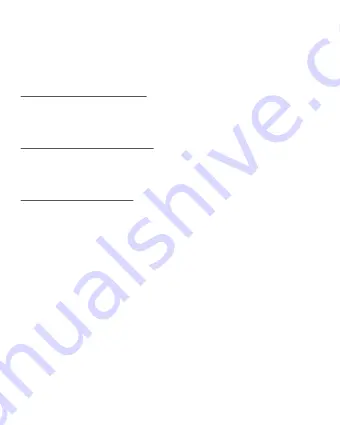
COME RICARICARE IL MOUSE
Quando la batteria del mouse è scarica, l’indicatore luminoso della batteria lampeggerà con una luce rossa.
Utilizzare il cavo USB incluso per ricaricare il mouse. Durante la fase di ricarica, la spia della batteria diventerà
rossa e si spegnerà a ricarica completata.
COME CONNETTERE IL MOUSE
Per connettere il mouse tramite ricevitore USB:
- Accendere il mouse.
- Premere il pulsante di cambio di modalità finché la spia di connessione USB non diventa rossa.
- Aprire il coperchio della batteria ed estrarre il ricevitore USB.
- Inserire il ricevitore USB nel computer e il mouse si connetterà automaticamente.
Per connettere il mouse tramite ricevitore Type-C:
- Accendere il mouse.
- Premere il pulsante di cambio di modalità finché la spia di connessione Tipo-C non diventa verde.
- Aprire il coperchio della batteria ed estrarre il ricevitore Type-C.
- Inserire il ricevitore Type-C nel computer o smartphone e il mouse si connetterà automaticamente.
Per connettere il tuo mouse via bluetooth:
- Accendere il mouse.
- Premere il pulsante di cambio di modalità finché la spia di connessione bluetooth diventa blu.
- Premere a lungo il pulsante di cambio di modalità per 5 secondi finché la spia bluetooth non lampeggia con una
luce blu.
- Aprire le impostazioni Bluetooth sul computer o sullo smartphone e selezionare "XWH-ALM-13" per accoppiare.
SPECIFICHE
Batteria Li-ion: 300mAh
DPI: 1000-1600-2400
Dimensioni: 110.07 x 59.91 x 31.35 mm
Peso: 82.5 g
tecnologia bluetooth: 4.0
Distanza di funzionamento: 10m
Tensione: 3.7 V
Tensione operativa: 4mA
Potenza di radiofrequenza massima:
Bande di Frequenza:
Compatibilità: Windows8, Windows10
Mac OS X 10.10 o versioni successive,
Android 4.3 o versioni successive
2.4G wireless
Distanza di funzionamento: 20m
Tensione: 3.7 V
Tensione operativa: 5.5 mA
Potenza di radiofrequenza massima:
Bande di Frequenza:
Compatibilità: Windows XP, Windows7, Windows8,
Windows10, Mac OS X 10.10 o successivo


































